Dans cet article
Partie 1 : Pourquoi convertir MP3 en d’autres formats audio sur iPhone
Bien que les iPhones prennent en charge la lecture de fichiers MP3, tous les fichiers MP3 n’offrent pas les meilleures performances en raison de facteurs de compatibilité, de qualité et de stockage. Dans de nombreux cas, convertir des fichiers MP3 en formats compatibles avec l’iPhone garantit une lecture plus fluide et une qualité audio optimisée. Ci-dessous figurent les formats pris en charge par l’iPhone et les raisons pour lesquelles une conversion peut s’avérer nécessaire.
Formats audio pris en charge par l’iPhone
AAC (codage audio avancé) – Format par défaut pour l’iTunes Store et Apple Music.
MP3 – Largement pris en charge mais pas toujours optimal en termes de compression.
AIFF (Audio Interchange File Format) – Format non compressé, de haute qualité.
WAV (Waveform Audio File Format) – Non compressé, taille de fichier importante.
Apple Lossless (ALAC)– Compression sans perte conçue par Apple.
Raisons pour lesquelles vous pourriez avoir besoin de conversion
Pour réduire la taille du fichier en convertissant de gros fichiers WAV/AIFF en AAC.
Pour obtenir une meilleure qualité en passant d'un MP3 bas débit à AAC ou ALAC.
Pour assurer une compatibilité totaleavec l'écosystème iTunes et Apple Music.
Pour préparer l'audio pour les applications d'édition qui nécessitent des formats spécifiques.
Pour maintenir l'efficacité de stockage tout en préservant la qualité.
Comparaison simple des formats audio de l'iPhone
| Format | Compression | Qualité | Taille du fichier | Meilleur cas d'utilisation |
| MP3 | Avec perte | Bon | Petit | Lecture générale, usage universel |
| AAC | Avec perte | Très bon | Plus petit que MP3 | Lecture iPhone par défaut, streaming |
| ALAC | Sans perte | Excellent | Grand | Archivage, musique de haute qualité |
| AIFF | Non compressé | Qualité studio | Très grand | Montage professionnel, production musicale |
| WAV | Non compressé | Qualité studio | Très grand | Enregistrement, usage professionnel |
Convertir des MP3 en formats pris en charge par l’iPhone comme AAC ou ALAC vous offrira un équilibre entre qualité et stockage, assurant une lecture fluide sur votre appareil.
Convertisseur MP3 vers iPhone par lots, facile à utiliser
Partie 2 : Cas d’utilisation nécessitant la conversion de MP3 pour iPhone
Il existe plusieurs situations où la conversion de fichiers MP3 devient essentielle pour une lecture fluide ou une compatibilité sur iPhone. De la gestion du stockage à l’écoute de haute qualité, le besoin se présente dans différents scénarios. Voici quelques cas courants :
Gagner de l’espace de stockage
Les iPhones disposent d’un stockage limité, et les fichiers MP3 volumineux peuvent rapidement saturer la mémoire. Convertir les fichiers MP3 en AAC (le format préféré d’Apple) ou HE-AAC réduit la taille des fichiers tout en maintenant une bonne qualité audio, ce qui vous aide à libérer de l’espace pour d’autres applications et médias. Cela facilite le stockage de plus de chansons, de photos et d’applications sans avoir à vous soucier constamment du manque de mémoire.
Créer des sonneries
Les iPhones ne prennent pas en charge directement les MP3 comme sonneries. Vous devez convertir les fichiers MP3 en format M4R, qui est le format officiel des sonneries Apple. Cela vous permet de personnaliser votre iPhone avec des tonalités personnalisées au lieu de vous fier uniquement aux sonneries par défaut.
Assurer la compatibilité avec Apple Music
Apple Music et iTunes sont optimisés pour les formats AAC, ALAC et M4A plutôt que pour le simple MP3. Convertir le MP3 dans ces formats pris en charge garantit une synchronisation fluide, une intégration des listes de lecture et une meilleure lecture audio au sein de l’écosystème Apple. Cela permet également d’éviter les erreurs de lecture lors du transfert de fichiers entre appareils.
Préserver la qualité audio pour les AirPods
Les AirPods et autres appareils audio Apple sont conçus pour fonctionner au mieux avec les formats AAC et ALAC. Convertir le MP3 dans ces formats améliore la compatibilité et maintient la fidélité sonore, surtout lors du streaming via Bluetooth. Cela garantit une expérience d’écoute plus fluide avec des voix claires et un son équilibré.
Éditer ou mixer des fichiers audio
Si vous souhaitez éditer des fichiers MP3 dans GarageBand ou d’autres applications d’édition audio iOS, une conversion est souvent nécessaire. De nombreuses applications d’édition Apple privilégient le format WAV, ALAC, ou AIFF pour une sortie de qualité professionnelle, rendant la conversion indispensable avant de commencer un travail créatif. Cela vous offre plus de flexibilité lors du montage et prévient toute perte de qualité sonore potentielle.
Partie 3 : Bonus : Comment convertir facilement en lot des MP3 pour iPhone
Lorsque vous gérez plusieurs fichiers audio, les convertir un par un peut prendre beaucoup de temps et être frustrant. Un outil de conversion par lot rend ce processus fluide et efficace, garantissant que votre audio est parfaitement optimisé pour la lecture sur iPhone.Wondershare UniConverter Version de bureau se démarque comme une solution multimédia puissante tout-en-un qui convertit non seulement les MP3 pour iPhone AAC et ALAC mais prend aussi en charge la conversion de vidéos, d’images et de DVD.
Conçue avec une interface épurée et une technologie d’accélération avancée, UniConverter est pensé pour simplifier la gestion de fichiers à grande échelle. Que vous prépariez une playlist, optimisiez l’audio pour un meilleur stockage, ou assuriez la compatibilité, UniConverter offre vitesse, qualité et flexibilité dans un seul package.
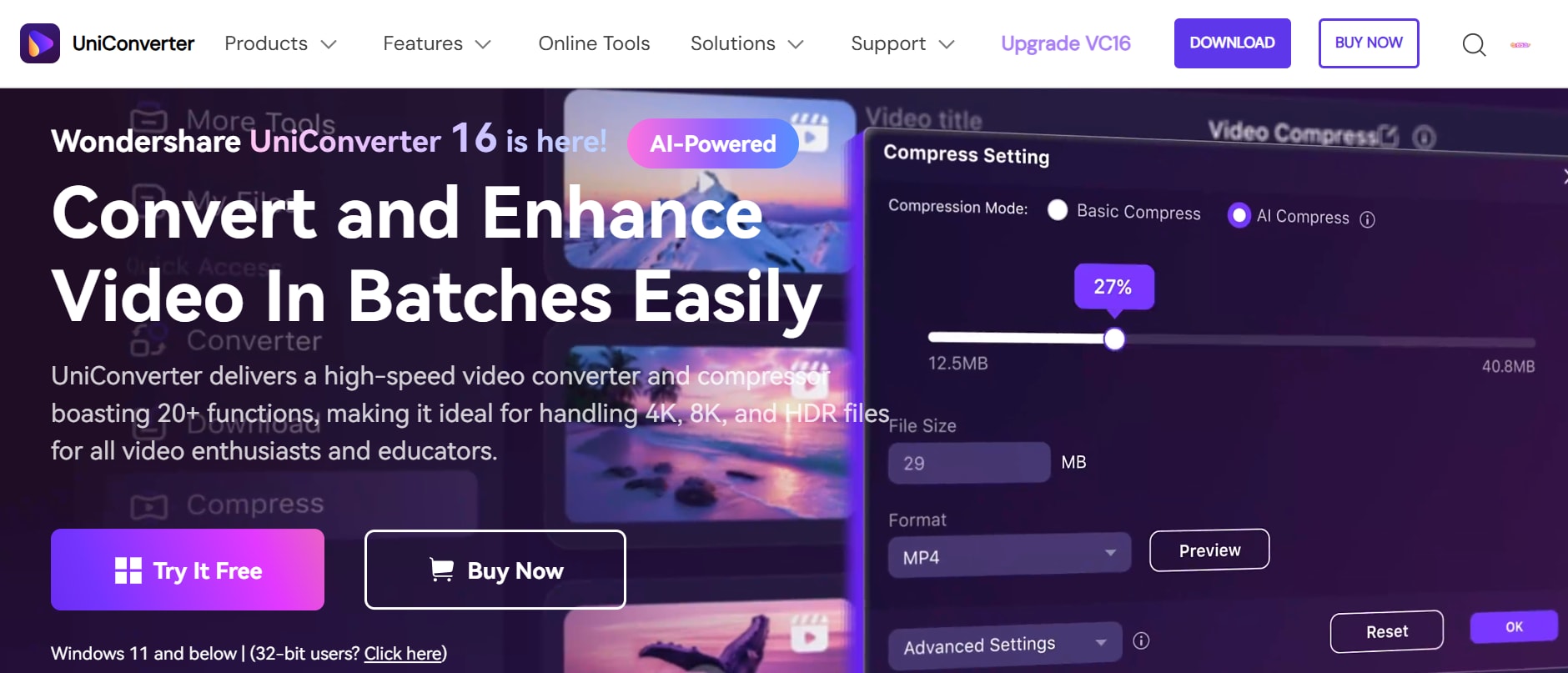
Fonctionnalités clés d’UniConverter pour la conversion en lot de MP3 pour iPhone
- Prise en charge du traitement par lot :Convertissez plusieurs fichiers MP3 vers des formats compatibles avec iPhone en une seule fois, économisant du temps et des efforts.
- Conversion à grande vitesse : Profitez de la technologie avancée d'accélération NVIDIA qui garantit des conversions plus rapides sans perte de qualité.
- Compatibilité étendue des formats: Convertissez facilement MP3 dans des formats pris en charge par iPhone comme AAC, ALAC et WAV.
- Conservation de la qualité sans perte : Préservez la qualité audio d'origine tout en adaptant le format pour iPhone.
- Éditeur audio intégré : Coupez, ajustez ou améliorez vos fichiers MP3 avant de les transférer sur votre iPhone.
- Avec UniConverter, la conversion en masse de fichiers MP3 pour l’iPhone devient rapide, simple et professionnelle.
Comment convertir facilement plusieurs fichiers MP3 pour iPhone
Gérer plusieurs fichiers MP3 à la fois n’a pas à être compliqué. Avec le bon outil, vous pouvez convertir et transférer plusieurs morceaux en quelques clics seulement, assurant ainsi une lecture fluide sur votre iPhone.
Étape 1 : Accédez à l’outil de conversion sur UniConverter
Commencez par télécharger et installer Wondershare UniConverter sur votre appareil. Une fois lancé, vous serez accueilli par l’interface principale. Depuis l’onglet Accueil, cliquez sur l’option Convertisseur située en haut pour ouvrir le panneau de conversion.
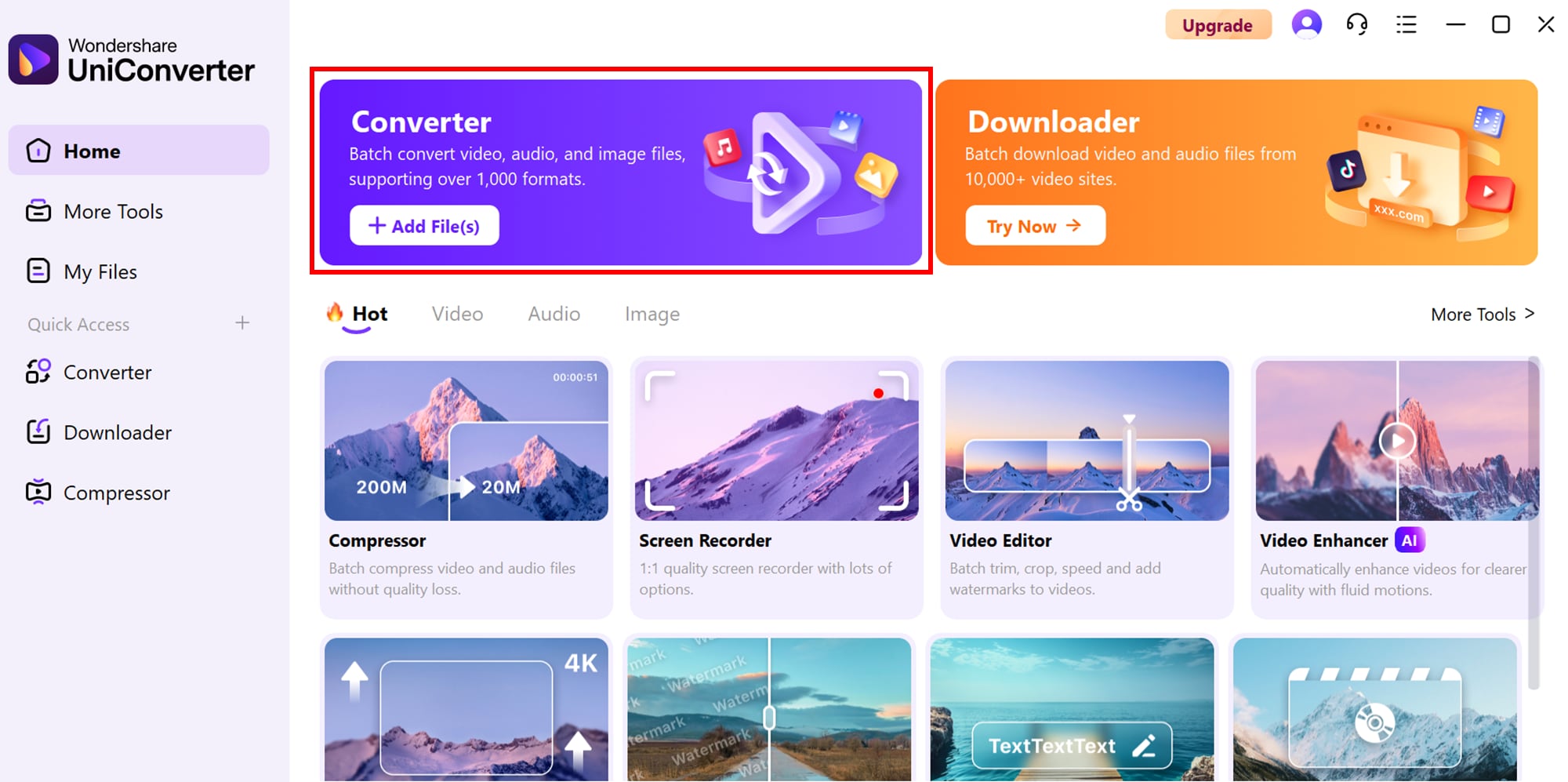
Étape 2 : Ajoutez des fichiers ou dossiers vidéo à l’onglet Convertisseur
Dans le panneau du Convertisseur, cliquez sur le bouton Ajouter des fichiers/dossiers au centre de l’interface. Cela ouvrira l’explorateur de fichiers de votre appareil et vous permettra d’importer des fichiers vidéo individuels ou des dossiers entiers. Cette fonctionnalité facilite la préparation de lots à convertir d’un seul coup.
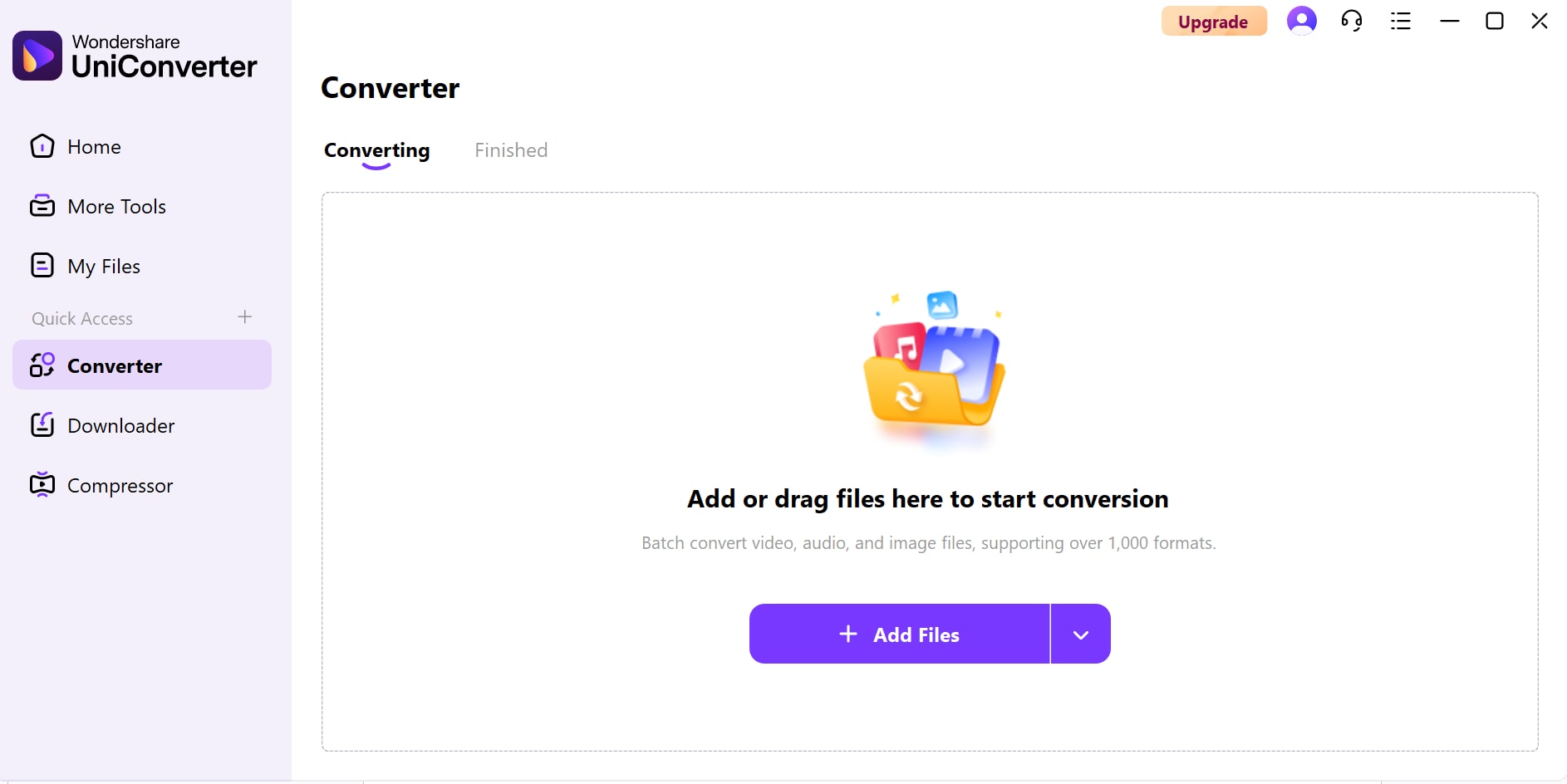
Étape 3 : Convertir pour iPhone
Après avoir importé tous vos fichiers MP3, cliquez sur le menu déroulant « Convertir en » et sélectionnez « Appareil ». Plusieurs options de format iPhone apparaîtront. Choisissez simplement le format le plus adapté à votre appareil, puis terminez en cliquant sur « Tout convertir ».
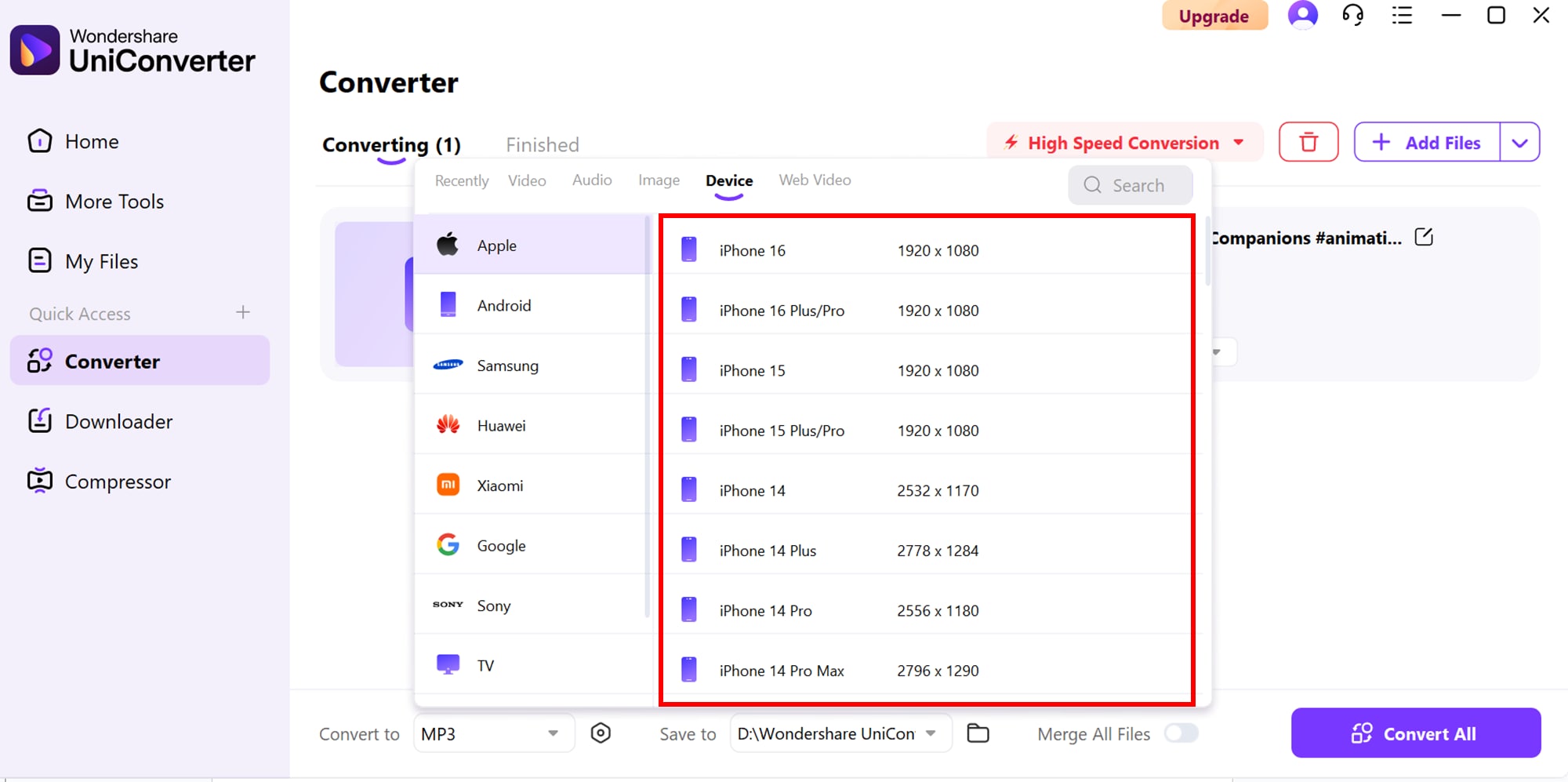
Convertisseur MP3 vers iPhone par lots, facile à utiliser
Partie 4 : Conseils pour une meilleure conversion des MP3 vers iPhone
Obtenir une qualité sonore impeccable sur votre iPhone ne consiste pas simplement à cliquer sur « convertir ». Prêter attention aux bons formats, paramètres et pratiques peut rendre votre audio plus net et agréable. Voici quelques conseils d’experts pour vous guider dans le processus :
Choisissez le bon format de sortie
Les appareils Apple sont optimisés pour les formats AAC et ALAC, qui fournissent un son de haute qualité sans problèmes de compatibilité. Le MP3 fonctionne toujours, mais l’AAC offre une meilleure compression tout en préservant la qualité sonore. En choisissant le bon format, votre musique est assurée de se lire sans souci dans des applications iPhone telles que Apple Music ou iTunes. Cette étape simple vous évite des erreurs de lecture gênantes plus tard.
Maintenez le débit binaire d’origine
Le débit binaire influence directement la clarté du son, surtout pour la musique riche en détails. Pour la plupart des utilisateurs d’iPhone, l’AAC à 256 kbps offre le parfait compromis entre taille et qualité. Si vous êtes audiophile, l’ALAC à un débit plus élevé garantit un son sans perte et une expérience plus riche. Rester proche du débit initial évite toute distorsion ou perte audio lors de la conversion.
Vérifiez la taille du fichier par rapport au stockage
Les fichiers audio de haute qualité prennent plus de place, surtout si vous convertissez des playlists ou albums volumineux. L’ALAC est excellent pour la qualité, mais peut rapidement occuper tout le stockage d’un iPhone de 128GB ou 64GB. Avant de convertir, calculez la taille approximative du fichier afin de l’adapter à votre espace disponible. Équilibrer qualité et espace garantira que votre appareil fonctionne sans ralentissement ni nettoyage fréquent.
Organisez correctement les métadonnées
Rien n’est plus frustrant qu’une bibliothèque musicale encombrée. Avant de lancer la conversion, modifiez les tags tels que l’artiste, l’album, le numéro de piste et la pochette d’album. Des métadonnées correctes rendent votre bibliothèque iPhone attrayante visuellement et facile à parcourir. Cette étape est particulièrement utile lors de la synchronisation avec iTunes, car elle maintient vos listes de lecture et albums bien organisés.
Évitez les conversions inutiles
Chaque fois qu’un fichier est ré-encodé, une certaine qualité audio est perdue à cause de la compression. Au lieu de convertir plusieurs fois entre différents formats, choisissez-en un et tenez-vous-y. Conservez toujours une copie de vos MP3 originaux en sécurité comme sauvegarde pour plus tard. Ainsi, vous obtenez la meilleure version possible sans dégradation répétée.
Conclusion
La conversion de fichiers MP3 en formats compatibles avec iPhone garantit une lecture fluide, une meilleure qualité sonore et une gestion de la musique sans tracas sur les appareils Apple. Avec les bons outils, les utilisateurs peuvent facilement gérer les problèmes de compatibilité, organiser leurs bibliothèques musicales et profiter d’un son de haute qualité à tout moment. Pour les tâches en masse ou les besoins professionnels, la conversion par lot simplifie le processus et fait gagner un temps précieux.
Wondershare UniConverter se distingue comme une solution complète pour cette utilisation. Il prend en charge non seulement la conversion MP3 vers iPhone, mais offre aussi un traitement rapide, la prise en charge par lot et des paramètres avancés pour la personnalisation. Que vous prépariez de la musique pour l’écoute hors-ligne ou la synchronisation avec Apple Music, UniConverter garantit un flux de travail fluide et efficace.
Convertisseur MP3 vers iPhone par lots, facile à utiliser
FAQ
-
1. Pourquoi certains fichiers MP3 ne se lisent-ils pas sur mon iPhone ?
Certains fichiers MP3 peuvent ne pas se lire s’ils sont encodés avec un codec non pris en charge, s’ils ont des débits binaires variables ou s’ils sont corrompus. Les convertir dans des formats pris en charge par l’iPhone, comme AAC ou M4A, résout généralement le problème. -
2. Puis-je convertir en lot des fichiers MP3 pour l’iPhone ?
Oui, la plupart des convertisseurs modernes autorisent le traitement par lots, ce qui permet de convertir plusieurs fichiers MP3 en une seule fois. Cela économise du temps et garantit que tous vos fichiers sont optimisés de façon cohérente pour la lecture. -
3. La conversion de MP3 en format iPhone réduit-elle la qualité audio ?
Si vous utilisez des paramètres de haute qualité, comme 256 kbps ou 320 kbps lors de la conversion, il y a peu ou pas de perte audible. Une compression à des débits plus faibles peut cependant affecter la clarté du son. -
4. Puis-je transférer directement les fichiers MP3 convertis sur mon iPhone ?
Oui, une fois convertis, vous pouvez transférer les fichiers via iTunes, iCloud Drive, AirDrop ou avec des applications tierces. Ces méthodes facilitent la synchronisation de votre musique sans câbles. -
5. UniConverter sert-il uniquement à convertir des MP3 pour l’iPhone ?
Non, il prend en charge plus de 1000 formats, dont MP4, WAV, AAC et FLAC. Il offre également des fonctionnalités telles que le montage vidéo, la compression, la gravure de DVD et l’enregistrement d’écran, ce qui en fait une solution multimédia tout-en-un.

